Cara Mengatasi Bluetooth yang Tidak Berfungsi di Windows 8.1 dan Windows 10
 Jika kita pengguna windows 8
original, kita akan mendapatkan fasilitas update dan upgrade dari microsoft ke
windows 8.1 dan windows 10 secara gratis. Fasilitas update dan upgrade ini
sayang sekali kalau seandainya dilewatkan begitu saja atau tidak dimanfaatkan
oleh pengguna. (Wah...Emang ada yaa pengguna yang tidak memanfaatkan fasilitas
ini?) Dari pengalaman saya, banyak dijumpai pengguna yang windows nya original
tapi tak bisa, tak mau bahkan tak tahu sama sekali tentang fasilitas ini. Bagi
yang mau menggunakannya patut bersyukur karena driver dan sistem operasi
windowsnya dapat diperbarui selalu secara online dan gratis di internet.
Jika kita pengguna windows 8
original, kita akan mendapatkan fasilitas update dan upgrade dari microsoft ke
windows 8.1 dan windows 10 secara gratis. Fasilitas update dan upgrade ini
sayang sekali kalau seandainya dilewatkan begitu saja atau tidak dimanfaatkan
oleh pengguna. (Wah...Emang ada yaa pengguna yang tidak memanfaatkan fasilitas
ini?) Dari pengalaman saya, banyak dijumpai pengguna yang windows nya original
tapi tak bisa, tak mau bahkan tak tahu sama sekali tentang fasilitas ini. Bagi
yang mau menggunakannya patut bersyukur karena driver dan sistem operasi
windowsnya dapat diperbarui selalu secara online dan gratis di internet.
Nah bagi sahabat-sahabat yang
sudah update serta upgrade ke windows 8.1 dan windows 10 mungkin akan pernah
mengalami beberapa kendala seperti tidak berfungsinya aplikasi bluetooth, tidak
berfungsinya aplikasi koneksi ke internet dan lain lain. Pada kesempatan kali
ini saya akan coba untuk mengulas atau berbagi tips untuk mengatasi masalah
tidak berfungsinya bluetooth yang sering terjadi ketika kita upgrade ke win 8.1
dan win 10. Untuk mengatasi masalah gangguan koneksi ke internet dapat sobat
baca link mengatasi no internet acces atau limited access.
Barangkali banyak tips atau jurus
yang telah kita jumpai di internet yang telah di share oleh kawan kawan kita
yang sudah duluan mengalami penyakit ini. namun tidak ada salah nya juga cara
berikut ini sobat gunakan jika cara yang lain tidak dapat mengobati penyakit
bluetooth laptop sobat. Adapun langkah – langkahnya adalah sebagai berikut:
1. Buka
device manager melalui control panel atau setting (tergantung windows yang
digunakan). Yang paling gampang gunakan fasilitas search atau cortana dengan
cara mengetikan device manager
2. Pada
device manager silahkan sobat klik kanan pada driver bluetooth yang ada
kemudian pilih update driver software
3. Kemudian
sobat pilih browse my computer for driver software
4. Pilih
let me pick from a list of device drivers on my computer
5. Pilih
salah satu driver bluetooth yang pernah ada di komputer sobat (biasanya driver
yang lama ketika win 8 masih ada). Usahakan pilih dulu yang lama, karena waktu
win 8 bluetooth kita bisa berfungsi.
6. Kemudian
pilih next dan lakukan scan for hadware changes atau refresh
7. Lakukakan
pengujian pada bluetooth. Kalau mau berarti sudah selesai, jika belum lakukan
hal yang sama dengan langkah di atas kemudian coba driver yang lainnya. Jika perlu
lakukan restart komputer kita sebelum mengujinya.
Demikian ulasan singkat tentang
cara mengatasi bluetooth yang tidak berfungsi pada windows 8.1 dan win 10
semoga bisa mengatasi penyakit yang ada di laptop sobat. Jika bermanfaat
silahkan di share pada yang lainnya..thanks.
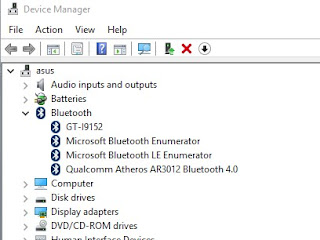
Maakasi gan, membantu bgts !!
ReplyDeletesama2 bro...semoga bermanfaat!!
DeleteYaayy bisa gan, tanpa restart tanpa refresh, langsung bisaa, thanks a lot gan 🙏🙏🙏
ReplyDeleteok.ywc.mbak..semgoa bermanfaat..jangan lupa share ya...he2
Deletemas, punyaku kok ga muncul ya.. pake windows 10.. di device manager ga ada bluetooth nya
ReplyDeletepastikan dulu perangkat bluetothnya terpasang mas. kalau memang terpasang pastikan juga apakah driver bluetothnya sudah terinstal melalui control panel
DeleteBang , nama templatenya apasih ? ane cari cari di internet ga ketemu2 ...
ReplyDeletefastesmag aqfal....
DeleteMas klw laptop ku udah langsung tulisan scan for hardware changes
ReplyDeleteTpi kenapa masih gk bisa ya?
Tolong bantuannya
coba restart dulu dell...kalau gak mau coba ulang kembali dengan driver yang lainnya...semoga sukses
Deletemas kalau udah di gambar pilih yang mana ya ane bingung ? gaada tulisan browse my computer for driver software
ReplyDeleteLakukan dulu klik kanan pada driver bluetuth nya mas...(qualqomm atheros atau dll) kemudian pilih update driver software...akan muncul jendela baru...pilih from my computer (untuk mencari driver yang ada dikomputer kita)...kalau da ketemu cobain satu2 sampai bluetoothnya mau
DeleteHalo mas, saya udah coba berulang kali tapi kok tetep gak bisa ya? Udah saya ganti drivernya dan restart ulang tapi tulisannya Your pc is searching for and can be discovered by Bluetooth devices terus (lama bgt, ntah kapan siapnya), gak nemu nemu bluetooth hape saya dan hape saya juga gak nemu perangkat bluetooth laptop saya. Mohon solusinya mas, Terima Kasih sebelumnya.
ReplyDeletemaaf mbak baru balas....setingan bluetooth di hp mbak kenampakan untuk umumnya sudah di ceklis (diaktifkan) apa belum ya mbak? kalau belum usahakan diaktifkan dulu agar bisa terlihat oleh perangkat lain
ReplyDeleteSaya pake Xperia c3 dan settingan bluetooth nya sudah otomatis, awalnya saya rasa dihape yang bermasalah tapi ketika saya mau paired dgn hape yang lain (dengan settingan kenampakan bluetooth sudah diceklis) dan hasilnya sama saja 😢😢. Apa laptopnya yang bermasalah padahal saya baru beli beberapa bulan yang lalu. Mungkin saya yang agak agak hehe. Makasii sebelumnya
Deletesebelumnya bluetooth di laptop bagus mbak? apakah mbak pakai windows 8.1 yang Original?,pengalaman saya dulu waktu beli laptop windows 8.0 asli kemudian update ke windows 8.1 terjadi masalah pada bluetooth. lantas saya lakukan cara di atas (bluetoothnya saya ambil driver yang lama waktu win 8.0 dan windows yang dipakai 8.1). ketika saya update ke win 10 juga terjadi hal yang sama. dan solusinya juga saya gunakan cara yang sama. alhamdulillah sukse juga
Deleteuntuk , memastikan bagusnya mbak coba koneksi pakai hp lain. kalau mau berarti mungkin gak match aja sama xperia..he2...kalau gak sukses juga berarti bluetooth yang di laptopnya yang harus dibenarin
DeleteMas saya punya laptop yg windows 8.1 sudah saya lakukan yg mas tuliskan,tapi tetep aja gak bisa terlihat device hp saya dan laptop saya?
ReplyDeleteapakah sebelumnya laptop mas pernah bisa menggunakan bluetothnya? bagusnya pastikan dulu apakah memang driver BT nya terisntal...jika sebelumnya pernah bisa dan windows mas original..baiknya lakukan aja recovery...
Deletemas kalo sebelumnya gada driver lama,apa dong yg harus d update?pilihannya cm bluetooth module sama microsoft bluetooth enumerator
ReplyDeletebagusnya mas searching saja driver bluetooth nya di om google...kemudian download dan install di laptop mas...cobain beberapa driver saja sampai bisa konek mas...
DeleteMas, saya sudah coba langkah2 di atas tetapi tetap tidak bisa mas. Padahal sebelumnya bluetooth di lapto saya (Windows 8.1) bekerja dengan normal.
ReplyDeleteLalu ssaya coba klik kanan -> properties pada drivernya dan pada kolom device status tertulis "Currently, this hardware device is not connected to the computer. (Code 45)
To fix this problem, reconnect this hardware device to the computer"
Apakah itu berpengaruh terhadap langkah2 perbaikan, mohon bantuannya
berarti hardware bluetoothnya yang belum aktif mas rezha..coba aktifkan dulu bluetoothnya mas
DeleteMas,saya beli laptop udah langsung ke windows 10,setelah brows my com for driver software lalu let me pick,hanya ada generic bluetooth adapter,sudah saya pilih tetap ga bisa,solusi maaas
ReplyDeletedownload driver bluetooth aja mbak...banyak tersedia...sesuaikan dengan merek laptop mbak
Deletethanks bang sangat membantu
ReplyDeleteywc mas ganteng...semoga manfaat
DeleteGeelaaakk BAANGG!!!! Makasihh banget, langsung bisa pake cara abang!! sukses selalu ya bang :]
ReplyDeletemakasih juga bang
DeleteMakasih gan
ReplyDelete